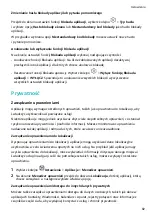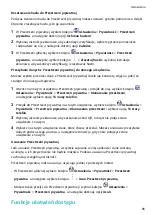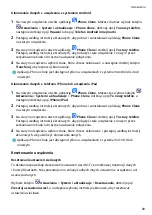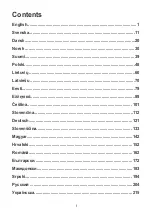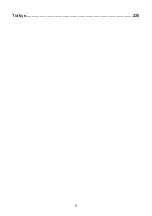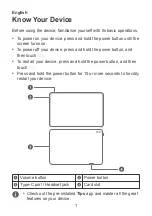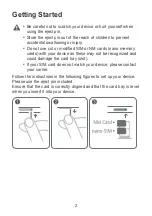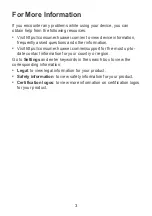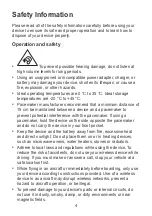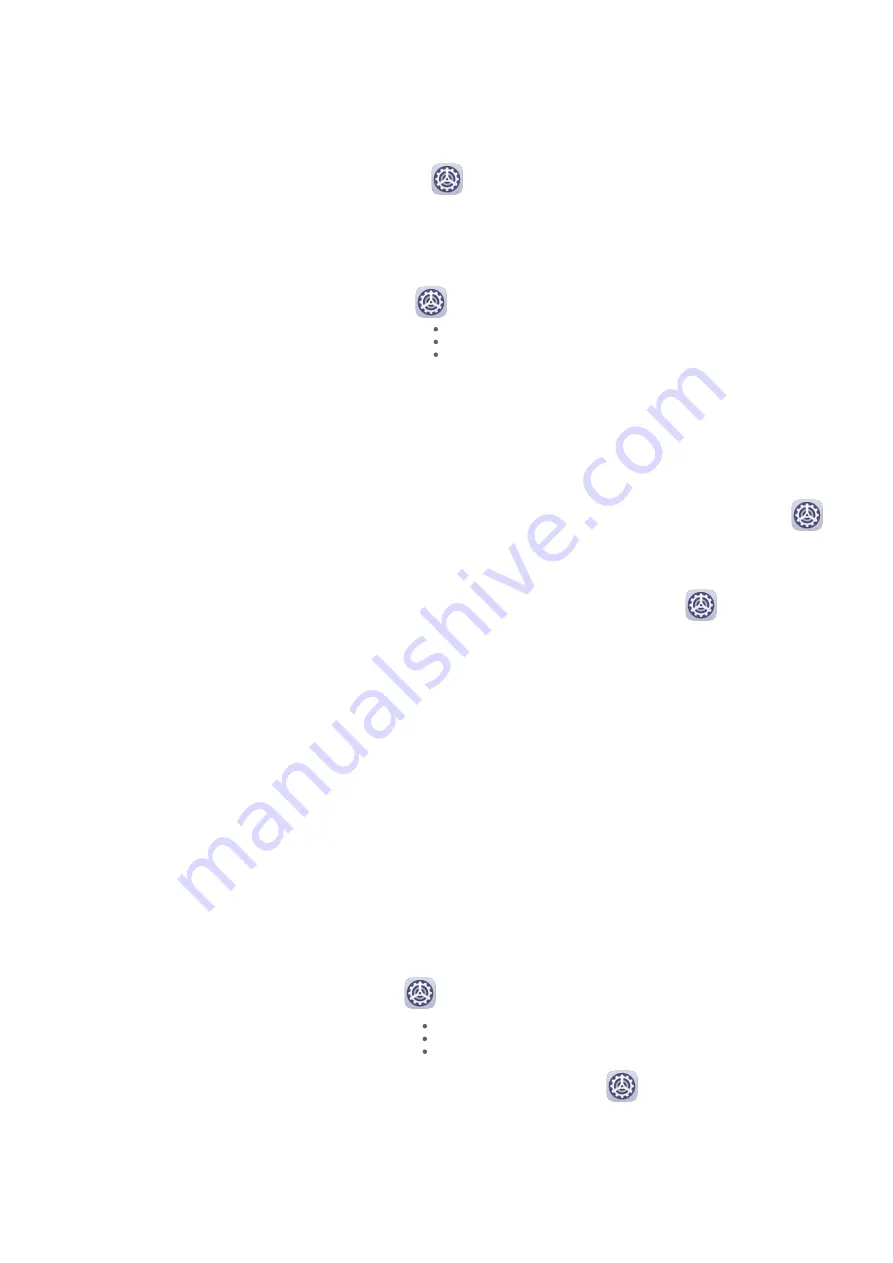
Resetowanie hasła do Przestrzeni prywatnej
Podczas tworzenia hasła do Przestrzeni prywatnej możesz ustawić pytanie pomocnicze, dzięki
któremu zresetujesz hasło, jeśli go zapomnisz.
1
W Przestrzeni prywatnej wybierz kolejno
Ustawienia > Prywatność > Przestrzeń
prywatna, a następnie dotknij opcji Ochrona hasłem.
2
Wykonaj instrukcje ekranowe, aby zakończyć weryfikację, wybierz pytanie pomocnicze
i odpowiedz na nie, a następnie dotknij opcji Zakończ.
3
W Przestrzeni głównej wybierz kolejno
Ustawienia > Prywatność > Przestrzeń
prywatna, a następnie wybierz kolejno
> Zresetuj hasło i wykonaj instrukcje
ekranowe, aby zakończyć weryfikację i zresetować hasło.
Przesyłanie danych z Przestrzeni prywatnej do nowego urządzenia
Możesz szybko przenieść dane z Przestrzeni prywatnej (takie jak kontakty, zdjęcia i pliki) ze
starego do nowego urządzenia.
1
Utwórz na nowym urządzeniu Przestrzeń prywatną i przejdź do niej, wybierz kolejno
Ustawienia > Prywatność > Przestrzeń prywatna > Klonowanie przestrzeni,
a następnie wybierz opcję To nowy telefon.
2
Przejdź do Przestrzeni prywatnej na starym urządzeniu, wybierz kolejno
Ustawienia >
Prywatność > Przestrzeń prywatna > Klonowanie przestrzeni i wybierz opcję To stary
telefon.
3
Wykonaj instrukcje ekranowe, aby zeskanować kod QR, lub ręcznie połącz stare
urządzenie z nowym.
4
Wybierz na starym urządzeniu dane, które chcesz przesłać. Możesz anulować przesyłanie
danych podczas tego procesu, a następnie wznowić je, gdy znów połączysz stare
urządzenie z nowym.
Usuwanie Przestrzeni prywatnej
Jeśli usuniesz Przestrzeń prywatną, wszystkie zapisane w niej aplikacje i dane zostaną
usunięte, a ich przywrócenie nie będzie możliwe. Podczas usuwania Przestrzeni prywatnej
zachowaj szczególną ostrożność.
Przestrzeń prywatną można usunąć, używając jednej z poniższych metod:
•
W Przestrzeni głównej wybierz kolejno
Ustawienia > Prywatność > Przestrzeń
prywatna, a następnie wybierz kolejno
> Usuń Przestrzeń prywatną.
•
Możesz także przejść do Przestrzeni prywatnej i wybrać kolejno
Ustawienia >
Prywatność > Przestrzeń prywatna, a następnie dotknąć opcji Usuń.
Funkcje ułatwień dostępu
Ustawienia
85
Содержание MatePad Pro
Страница 1: ...MatePad Pro Podręcznik użytkownika ...
Страница 97: ......
Страница 99: ...Türkçe 226 ii ...
Страница 120: ... Tjek den forudinstallerede Tips app og lær at bruge alle dine enheds fremragende funktioner 21 ...
Страница 160: ... Išbandykite iš anksto įdiegtą programėlę Patarimai ir naudokitės visomis puikiomis savo įrenginio funkcijomis 61 ...
Страница 179: ... Vaadake eelinstallitud rakendust Tips ja õppige seadmes selgeks kõik suurepärased funktsioonid 80 ...
Страница 201: ... Podívejte se na předinstalovanou aplikaci Tipy a ovládněte všechny skvělé funkce svého zařízení 102 ...
Страница 221: ... Sehen Sie sich die vorinstallierte Tipps App an nutzen Sie all die großartigen Funktionen auf Ihrem Gerät 122 ...
Страница 230: ...Kommissionsverordnung geforderten Nutzerhandbücher finden Sie auf https consumer huawei com en certification 131 ...
Страница 252: ... Pogledajte predinstaliranu aplikaciju Savjeti i savladajte upotrebu svih izvrsnih značajki na uređaju 153 ...
Страница 272: ... Проверете предварително инсталираното приложение Съвети и усвоете всички страхотни функции на устройството си 173 ...
Страница 291: ...кои се бараат според Регулативата на Комисијата посетете https consumer huawei com en certification 192 ...
Страница 294: ... Proverite preinstaliranu aplikaciju Saveti i ovladajte svim sjajnim funkcijama na uređaju 195 ...
Страница 304: ... Посмотрите предустановленное приложение Советы и узнайте как пользоваться всеми функциями на вашем устройстве 205 ...
Страница 315: ... Перейдіть до попередньо встановленого додатка Підказки і ознайомтеся з усіма корисними функціями свого пристрою 216 ...